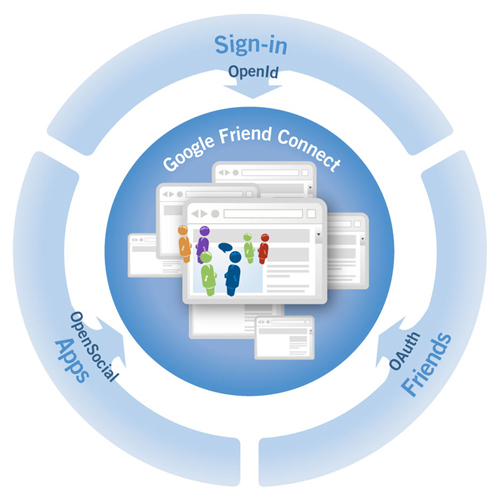
文章出自於ePromotor網路行銷零元本鋪,轉貼請保留此訊息
我剛剛被嚇到了,大概快半年的時間沒玩Google Friend Connect,最近為了要寫文章,原本想用老方法安裝一下一些小工具,以前安裝Google Friend Connect的小工具,還需要上傳兩個檔案進行認證,如果想發在痞客邦上的話,還得要用偽裝發文的方式才辦的到(請見賽拉維的春天 - 如何在痞客邦PIXNET加入Google Friend Connect 一文),想不到現在Google Friend Connect大概是想迎戰Facebook Connect,現在"全面免驗證"!這真的是太酷了,而且Google Friend Connect可以玩的東西其實比Facebook Connect 還要來的多。現在我們來看看如何在Pixnet上安裝Google Friend Connect吧!
這是全新一代的Google Friend Connect正體中文畫面,你可以看到我已經把零元本鋪部落格加進去了呢!

這是舊版比較沒那麼漂亮的Google Friend Connect
(圖片引用自 海芋小站:Google Friend Connect 推出中文版一文)
那我們來開始進行Google Friend Connect的安裝吧!
首先,當然是點選新增網站:

輸入部落格資料,這裡的範例是我的個人部落格,印表機缺墨水的也記得找我一下,填寫完畢後請按繼續:

你就會看到......

就這樣,以上!沒了,接下來就是自己想裝什麼就裝什麼。
真的,就這樣,不相信的話,我們試著來安裝最基本的「新增會員小工具」,看看有需要多加什麼東西嘛?
將程式碼複製起來,詳細安裝教學會在未來的實戰教學裡會講到。

到痞客邦去新增側欄
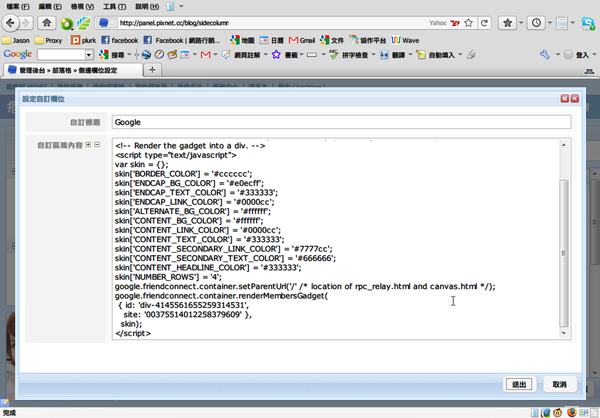
儲存以後回到部落格首頁
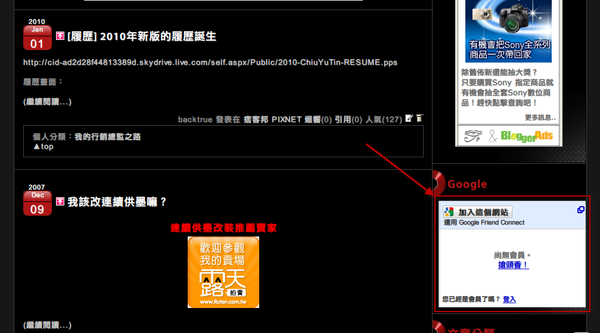
就出現了!珍妮佛,這實在太神奇了~
其實相較於Facebook Connect,Google Friend Connect 現有的小工具是比較多,也比較好用的。適合單純的部落格行銷進行活動的進行,其中像是投票工具,內建電子報發送系統,活動快訊,都是很強大的行銷工具。Facebook或許是現在當今最紅的網站,但是部落格行銷的重要性還是不能被忽略的!
現在就幫你的部落格安裝Google Friend Connect吧!


 留言列表
留言列表